Apple AirTag gebruiken: 7 trucs die u moet weten
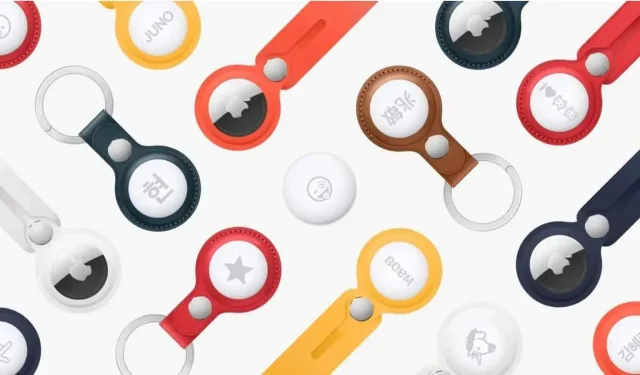
Apple AirTags zijn perfect om nooit belangrijke alledaagse voorwerpen kwijt te raken. Hier zijn zeven dingen die je absoluut moet weten.
Het Apple AirTag-accessoire is ongeveer zo groot als een muntstuk van vijftig cent, maar beoordeel het nut van dit kleine gadget niet alleen op basis van zijn formaat. Elke AirTag kan gemakkelijk in je bagage worden geschoven of worden vastgemaakt aan iets dat je steeds kwijtraakt, en met een iPhone is het supergemakkelijk om hem weer in handen te krijgen.
Zelfs als het object zich buiten het Bluetooth-bereik van je iPhone bevindt, kan de tracker het Apple Locate Network gebruiken om je te helpen het te vinden, net zoals het je al helpt als je je iPhone kwijt bent.
Supersnelle installatie
Als je ooit AirPods hebt geïnstalleerd, weet je al alles wat er te weten valt over AirTags. En zo niet, geen paniek, het proces is heel eenvoudig. Verwijder na het uitpakken de plastic folie en trek aan het lipje dat verhindert dat het accessoire door de batterij wordt gevoed.
Ontgrendel je iPhone en plaats de tracker naast je telefoon. Er verschijnt een melding op je iPhone dat er een nieuwe AirTag in de buurt is en je smartphone begeleidt je stap voor stap.
Hoe kan ik een AirTag in de buurt volgen?
Als je thuis je sleutels of tas bent kwijtgeraakt en er zit een AirTag op, dan is het heel gemakkelijk om die te pakken te krijgen. Open de Zoek mijn-app, selecteer het tabblad Plaatsen en tik op de plaats die u wilt zoeken. Sleep het paneel omhoog vanaf de onderkant van het scherm en klik op de knop Zoeken.
Je iPhone maakt verbinding met de AirTag of vraagt je om rond te lopen terwijl hij zijn signaal probeert op te pikken. Naarmate u dichterbij komt, geeft uw telefoon de geschatte afstand en richting weer. Als je een iPhone 11 of nieuwer hebt, gebruikt je smartphone het UWB-signaal om je een zeer nauwkeurige locatie te geven. Anders is het proces afhankelijk van Bluetooth Low Energy.
Onderaan het scherm kun je met de luidsprekerknop het geluid op de AirTag afspelen om het op het gehoor te vinden.
Ik ben iets verloren met mijn AirTag eraan bevestigd, wat moet ik doen?
Als u uw AirTag-tas of -sleutels kwijtraakt, bijvoorbeeld in een winkelcentrum, is het proces iets anders. Allereerst moet u de Verloren-modus inschakelen voor de AirTag. Dit doe je in de Discover-app, vervolgens op het tabblad Objecten, selecteer vervolgens de relevante tracker en schuif de balk omhoog vanaf de onderkant van het scherm totdat de optie Verloren modus verschijnt.
Klik op Activeren, lees de informatie op het volgende scherm en selecteer Doorgaan. Voer in het volgende scherm een telefoonnummer in zodat er contact met u kan worden opgenomen als iemand uw AirTag vindt, of tik op het e-mailadres en vervolgens op “Volgende”. Schakel in het volgende scherm “Waarschuwen bij detectie” in. Daarna weet u of de tracker is gedetecteerd door een ander Apple-apparaat. En klik op Activeren.
Als u de verloren tag niet meldt als deze moet worden gescand, weet de persoon niet hoe hij contact met u kan opnemen. Onthoud deze stap.
Het Apple Finder-netwerk gebruikt alle Apple-apparaten waarop de functie is ingeschakeld. Met bijna een miljard iPhones in omloop, zou je niet al te veel moeite moeten hebben om AirTag te vinden. Als u de optie “Waarschuwen” hebt geactiveerd, ontvangt u een waarschuwing zodra het apparaat verbinding maakt met uw AirTag.
Wat als ik de AirTag van iemand anders vind?
Of u nu een iPhone of een Android-smartphone heeft, als u een AirTag vindt, kunt u helpen een verloren voorwerp terug te geven aan de eigenaar door de AirTag te scannen alsof u op het punt staat een mobiele betaling te doen.
Met andere woorden, houd de AirTag tegen de achterkant van je smartphone en laat de NFC-scanner de chip lezen. Er verschijnt een venster met een weblink. Open het en je kunt zien of de eigenaar het item als verloren heeft gemarkeerd, evenals een telefoonnummer of e-mailadres om contact met hen op te nemen.
Hoe verander ik de naam van mijn AirTag?
Tijdens de eerste installatie wordt u gevraagd uw AirTag een naam te geven. Alle voorgestelde namen bevatten emoji’s, maar u bent niet beperkt tot deze lijst. Om de naam te wijzigen, opent u de Find My-app op uw iPhone, gaat u naar het tabblad Objecten, selecteert u de AirTag die u wilt wijzigen en sleept u de balk omhoog vanaf de onderkant van het scherm.
Onderaan het scherm bevindt zich de knop Naam wijzigen. Selecteer een naam of voer de gewenste naam in. U kunt ook een emoji als pictogram gebruiken om deze op de kaart te zien.
Kan ik iemand een AirTag geven zonder mijn Apple ID?
Apple heeft zijn AirTag ontworpen om te worden gekoppeld aan een Apple ID, momenteel is er bijvoorbeeld geen manier om een AirTag te delen met een ander lid van zijn Family Sharing-groep. Dit betekent dat de AirTag die u voor uw account hebt ingesteld, wordt gekoppeld aan uw Apple ID. En niet aan zijn vrouw, als dit bijvoorbeeld haar sleutelhanger is. En alleen jij kunt het vinden.
Om dit op te lossen, moet u AirTag uit uw account verwijderen en de andere persoon het laten verbinden.
Open de Zoek mijn-app, selecteer het tabblad POI’s, tik op de AirTag die u wilt verwijderen, open het paneel door omhoog te vegen vanaf de onderkant van het scherm. Onderaan de knop Object verwijderen en vervolgens Verwijderen. De AirTag piept dan om u te laten weten dat deze is verwijderd en klaar is om opnieuw te worden geconfigureerd.
Hoe vervang ik de batterij in AirTag?
Je hoeft je AirTag niet op te laden, laat staan weg te gooien als de batterij leeg is. Na ongeveer een jaar gebruik kun je de batterij eenvoudig in enkele seconden vervangen.
Wanneer de batterij bijna leeg begint te raken, zou u waarschuwingen op uw iPhone moeten ontvangen (ongeveer een maand voordat deze helemaal leeg is). Je hebt dus tijd om je voor te bereiden.
De AirTag maakt gebruik van een CR2032-batterij die op veel plaatsen gemakkelijk te vinden is. Om de batterij te vervangen, moet je eerst de achterkant van de tracker verwijderen door het achterpaneel, dat met het Apple-logo, ongeveer een kwartslag naar links te draaien. Vervang de batterij met de + naar boven gericht. Monteer het achterpaneel een kwartslag naar rechts. Wanneer u de AirTag weer inschakelt, maakt deze een zacht geluid.



Geef een reactie